상세 컨텐츠
본문
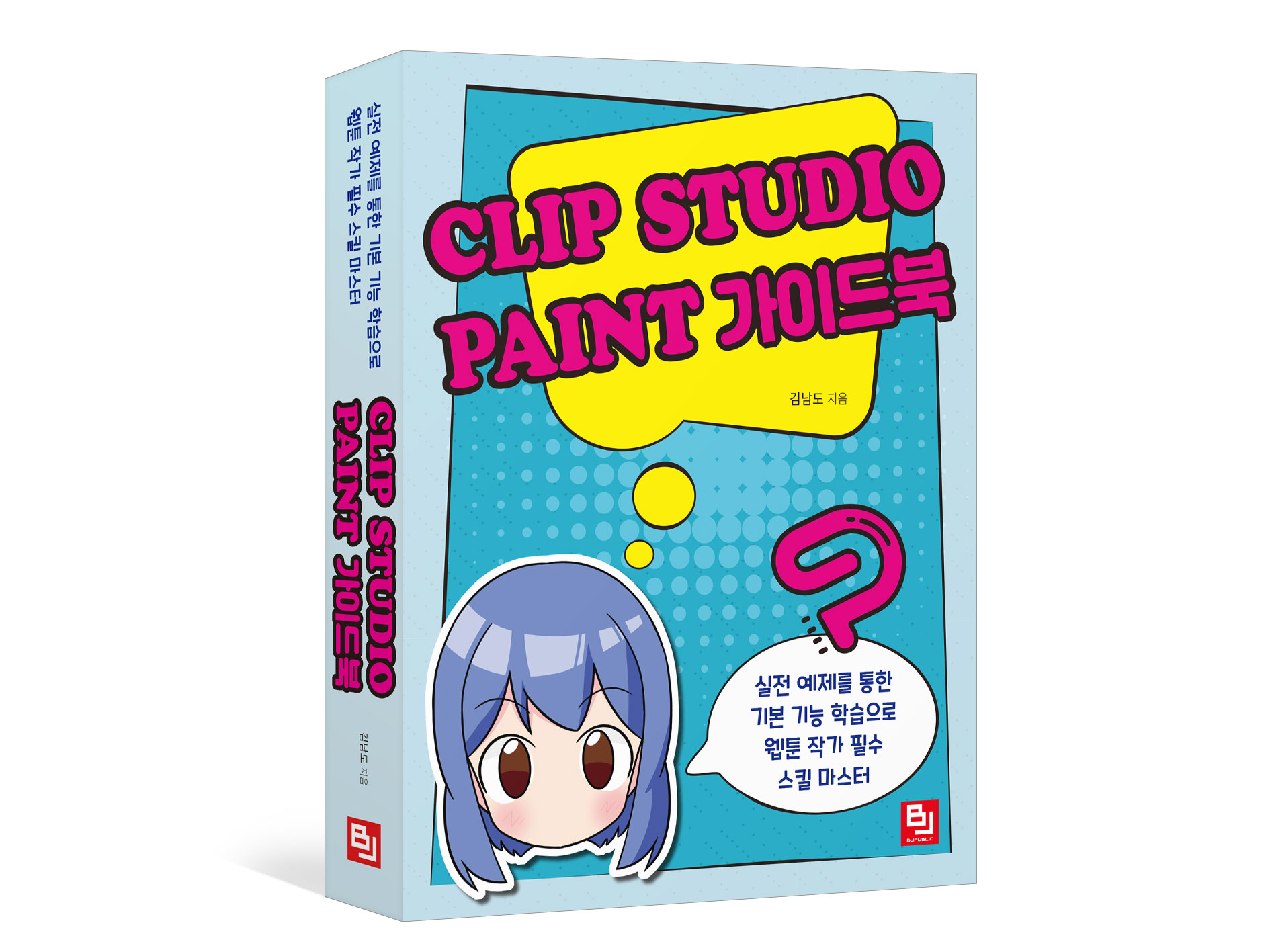
CLIP STUDIO PAINT 가이드북
부제 실전 예제를 통한 기본 기능 학습으로 웹툰 작가 필수 스킬 마스터
저자 김남도
출간/배본가능일 2020년 12월 31일
정가 41,000원
페이지 636
판형 4*6배판 (188 * 245)
ISBN 979-11-6592-035-7 (93000)
책 소개
여러분도 이제 CLIP STUDIO PAINT와 함께
디지털 그림의 세계에 도전해보세요!
출판 만화 시장이 침체되던 시기에 웹툰이라는 새로운 플랫폼이 생기면서 날로 인기가 치솟아 지금은 대학교에 웹툰 학과가 개설되고, 웹툰 작가를 꿈꾸는 사람들이 많아졌습니다. 이 책에서는 펜과 종이가 아닌 컴퓨터로 그림을 그리는 것이 아직 익숙하지 않고 어렵기만 한 독자에게 쉽고 재밌게 CLIP STUDIO PAINT의 기능들을 소개하고자 합니다.
웹툰뿐만 아니라 일러스트, 출판 만화 등 초급자부터 중급자들까지 활용할 수 있도록 프로그램의 모든 기능을 다루고 있습니다. 처음 디지털 그림을 그리거나 처음으로 선택한 드로잉 프로그램이 CLIP STUDIO PAINT라면, 그 도구로써 CLIP STUDIO PAINT를 선택했다면, 이 책 한 권으로 여러분들을 중급 이상으로 끌어올릴 수 있을 것입니다.
이 책의 특징
- CLIP STUDIO PAINT의 모든 기능을 수록했다.
- 초급부터 고급 기능들을 설명하고 되도록 이해하기 쉽게 서술했다.
- 그림과 예제를 풍부하게 첨부해서 빠르게 학습할 수 있도록 했다.
이 책이 필요한 독자
- CLIP STUDIO PAINT를 처음 다루는 독자
- 컴퓨터로 작업하는 그림을 처음 접하는 독자
- 일러스트, 웹툰을 그려보고 싶은 독자
저자 소개
김남도
어릴 때부터 만화가를 꿈꾸다가 다른 길을 선택한 후 우연히 컴퓨터로 그림 그리는 영상을 보고 디지털 그림에 관심을 갖기 시작했다. CLIP STUDIO PAINT를 공부하면서 Youtube 강좌를 운영하고 있으며, 현재는 일본 업체와 계약 후 프리랜서로 활동 중이다.
목차
Chapter 01 준비하기
1. PRO와 EX 무엇을 구매해야 할까?
2. CLIP STUDIO PAINT 설치
3. 화면 구성
4. CLIP STUDIO PAINT 환경 설정하기
5. 캔버스 크기는 어떻게?
6. 캔버스 만드는 방법
7. 픽셀 크기로 캔버스를 만들어 보자!
8. 용지 규격으로 캔버스 만들기
9. 캔버스 조작법
10. 단축키를 설정해 보자
Chapter 02 일러스트를 그려 보자
1. 밑그림을 그려 보자
2. 밑그림 수정하기
3. 펜 선 넣기(선 따기/펜 터치하기)
4. 채색하기
5. 눈 채색하기
6. 머리카락 채색하기
7. 옷 채색하기
Chapter 03 퍼스자로 배경 그리기
1. 1, 2, 3점 투시
2. 벡터 레이어에 대해서 알아보자!
3. 배경 그리기
Chapter 04 웹툰 그리기
1. 캔버스 만들기
2. 콘티(스토리보드) 작성하기
3. 컷 나누기
4. 첫 번째 컷
5. 두 번째 컷
6. 세 번째 컷
7. 네 번째 컷
8. 필터를 사용해서 배경을 화사하게
9. 집중선 넣기
10. 말풍선 넣기
11. 말풍선 수정하기
12. 대사 넣기
13. 효과음 넣기
Chapter 05 출판(흑백) 만화를 그려 보자!
1. 원고 만들기(EX)
2. 콘티(스토리보드) 그리기
3. 기본 컷 테두리 작성하기
4. 컷 나누기
5. 첫 번째 컷
6. 두 번째 컷
7. 세 번째 컷
8. 네 번째 컷
9. 다섯 번째 컷
10. 톤 칠하기(붙이기)
11. 집중선 직접 그리기
12. 효과음 넣기
Chapter 06 브러시 도구 상세
1. 브러시 크기
2. 잉크
3. 안티에일리어싱
4. 브러시 모양
5. 브러시 끝
6. 살포 효과
7. 스트로크
8. 종이 재질
9. 수채 경계
10. 삭제(지우개)
11. 보정
12. 시작점과 끝점
13. 넘어가기 방지
Chapter 07 소재 만들기
1. 이미지 소재를 만들어 보자!
2. 소재 속성 상세
3. 소재(데커레이션) 브러시 만들기
4. 컬러 적용이 가능한 장식 브러시 만들기
5. 선으로 된 소재 브러시 만들기
Chapter 08 3D 인체 모형
1. 보조 도구 상세
2. 보충 수업
Chapter 09 환경 설정
1. 도구
2. 태블릿
3. 터치 제스처
4. 커맨드
5. 인터페이스
6. 퍼포먼스
7. 커서
8. 레이어/컷
9. 자/단위
10. 캔버스
11. 파일
12. 컬러 변환
13. 텍스트 편집
Chapter 10 메인 도구 팔레트
1. 돋보기
2. 이동
3. 조작
4. 레이어 이동
5. 선택 범위
6. 스포이트
7. 채우기
8. 그라데이션
9. 도형
10. 집중선
11. 컷 테두리
12. 자
13. 텍스트
14. 말풍선
15. 선 수정
Chapter 11 도구 팔레트와 메뉴 살펴보기
1. 도구 팔레트 메뉴
2. 보조 도구 팔레트 메뉴
3. 도구 속성 팔레트 메뉴
4. 브러시 크기 팔레트 메뉴
5. 컬러 서클 팔레트 메뉴
6. 컬러 슬라이더 팔레트 메뉴
7. 컬러 세트 팔레트
8. 컬러 세트 팔레트 메뉴
9. 중간색 팔레트
10. 중간색 팔레트 메뉴
11. 유사색 팔레트
12. 컬러 히스토리 팔레트와 메뉴
13. 퀵 액세스
14. 퀵 액세스 팔레트 메뉴
15. 소재 팔레트
16. 소재 팔레트 메뉴
17. 내비게이션 팔레트
18. 내비게이션 팔레트 메뉴
19. 서브 뷰 팔레트
20. 서브 뷰 팔레트 메뉴
21. 아이템 뱅크
22. 정보 팔레트
23. 정보 팔레트 메뉴
24. 레이어 속성 팔레트
25. 레이어 속성 팔레트 메뉴
26. 레이어 검색
27. 레이어 검색 팔레트 메뉴
28. 레이어 팔레트
29. 레이어 팔레트 메뉴
Chapter 12 모든 메뉴
1. 파일
2. 편집
3. 페이지 관리 [EX]
4. 레이어
5. 선택 범위
6. 표시
7. 필터
8. 창
출판사 리뷰
컴퓨터로 그림을 그리는 일은 사용하는 소프트웨어를 얼마나 이해하고 있는지에 따라 작업 속도와 작품의 질이 달라지기 마련입니다. 특히나 웹툰의 경우 같은 작업을 반복할 때가 많은데 이럴 때 소프트웨어를 얼마나 활용할 수 있는지에 따라 작업 속도가 차이나는 것은 당연합니다.
이 책은 CLIP STUDIO PAINT의 여러 기능들을 어떻게 활용할지 설명한 책으로 초급자부터 상급자까지 모두 참고할 수 있도록 구성되어 있습니다. CLIP STUDIO PAINT를 처음 다루는 사람들도 예제를 통해서 하나하나 따라 하며 복잡한 기능들을 차근차근 익히고, 시간이 날 때마다 틈틈이 읽거나 작업할 때 옆에 두고 사전처럼 활용할 수 있도록 했습니다. 직접 해당 기능들을 시연해보면 이해하는 데 도움이 되리라 생각합니다.
'전체 출간 도서' 카테고리의 다른 글
| 디자인 씽킹을 넘어 프로그래밍 씽킹으로 (0) | 2021.01.21 |
|---|---|
| 라이트룸 클래식CC 사진 보정 클래스 (6) | 2020.12.22 |
| 유저를 끌어당기는 모바일 게임 기획 (0) | 2020.12.16 |



댓글 영역